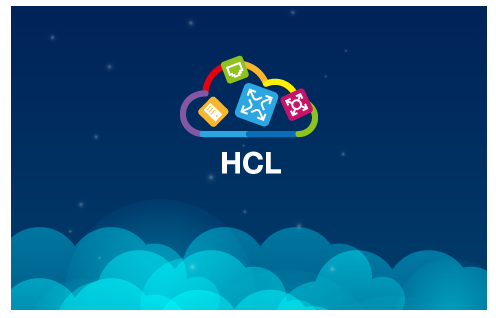完成设备间的连线后,可以抓取指定接口上的报文。步骤如下:
(1) 启动抓包
右键单击连线,在弹出如图6-10的菜单中点击“开启抓包”弹出抓包接口选择窗口,选择需要抓包的接口,如图6-11所示。选择需要抓包的接口后点击“确认”启动抓包,同时在抓包列表区显示该接口。
图6-10 开启抓包
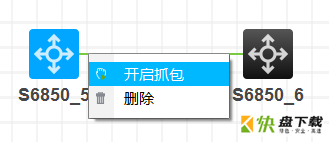
图6-11 抓包接口选择
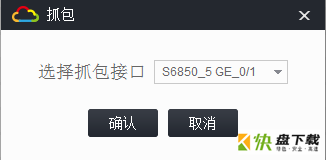
(2) 启动Wireshark
右击连线在弹出如图6-12所示的菜单中点击“启动Wireshark”将启动Wireshark软件,用户可以通过该软件分析抓取到的报文。
图6-12 抓包进行时右键菜单
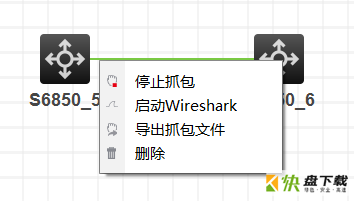

Wireshark打开后不会自动刷新,只显示Wireshark打开前抓取到的报文,如果需要查看软件打开后抓取到的报文,请点击Wireshark的刷新按钮 。
。
(3) 停止抓包
在抓包进行时右击连线,在弹出如图6-12所示的菜单中点击“停止抓包”即可停止抓包。
(4) 导出抓包文件
右击连线在弹出如图6-12所示的菜单中点击“导出抓包文件”可以将抓取的报文保存到指定的文件夹。

wireshark安装教程_weblogic12.2.1.3下载